仙剑世界刚刚更新上架了,大家可以参看本篇文章教程的经验来尝试将该游戏安装到我们的 Mac 电脑上来运行
我们也是找了很多的 MacBook 下载安装手机游戏的文章教程,最终还是选择了 playCover 侧载的方案,感觉是最优的解决方案,画质高运行流畅而且还可以通过键盘鼠标来控制软件游戏,非常的好用!
下面跟着教程一起安装吧,总共三步非常简单:
1、下载安装 playCover
playCover 安装还是比较简单的,下载好安装包后是一个 dmg 安装文件,打开后直接将 playCover 拖拽到右侧文件夹就可以了,此时我们在 Mac 启动台找到 playCover 点击运行即可
下载地址:playCover Nightly - MACPA,砸壳包IPA资源下载站,IOS手游软件免费砸壳解密社区
注意:
在安装软件前需要先设置允许安装任何来源的应用,如果没有设置过允许安装任何来源的应用,你在安装应用程序时很有可能会遇到 " XXX.app 已损坏,打不开。您应该将它移到废纸篓 " 或 " 打不开 XXX.app,因为它来自身份不明的开发者" 等问题,设置教程:Mac 如何设置允许安装任何来源的应用
2、下载安装游戏软件
想要在 playCover 上安装游戏软件,首先需要获取对应游戏软件的 IPA 砸壳解密安装包,下载好安装包后直接将IPA文件拖拽到 playCover 中就可以了
仙剑世界 IPA 砸壳解密安装包 ➤ 仙剑世界-仙剑IP首款开放世界RPG - MACPA,砸壳包IPA资源下载站,IOS手游软件免费砸壳解密社区
如下图示例,我们将下载好的IPA安装文件直接拖拽到 playCover 内部就可以开始安装游戏软件了
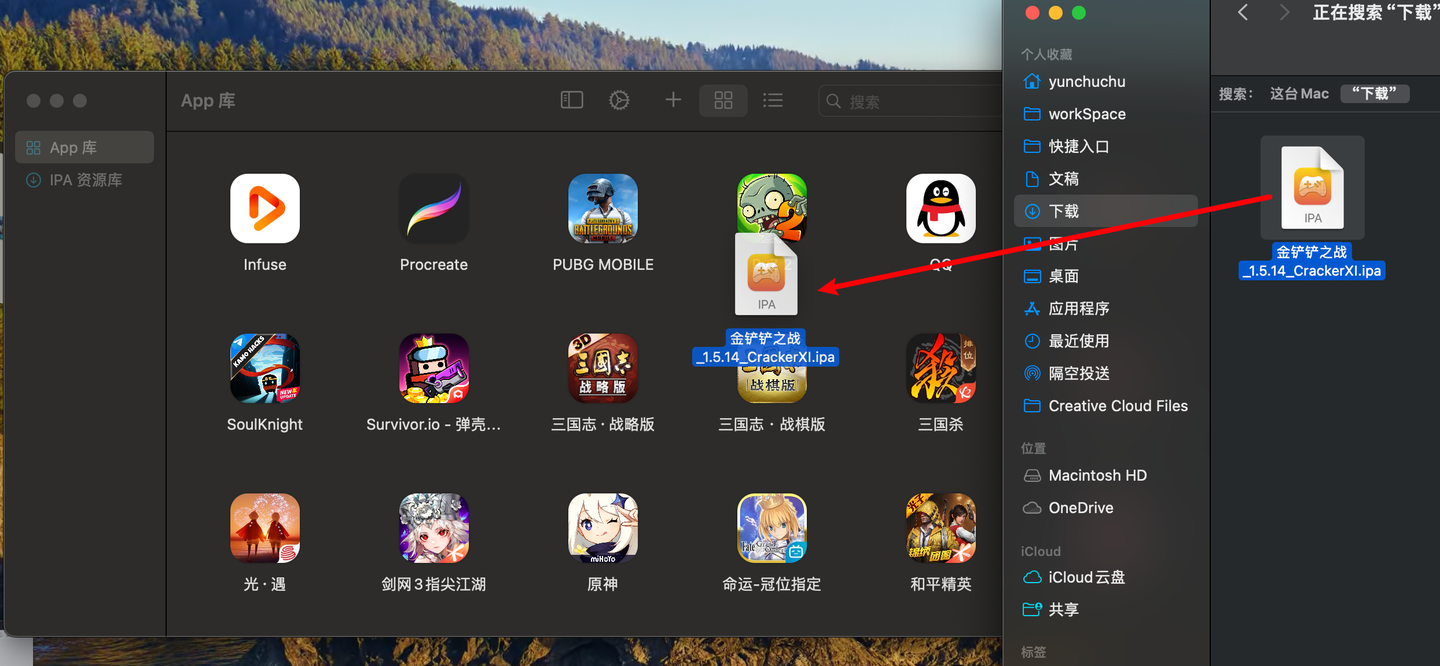
安装完成后,playCover 内就会出现该游戏图标
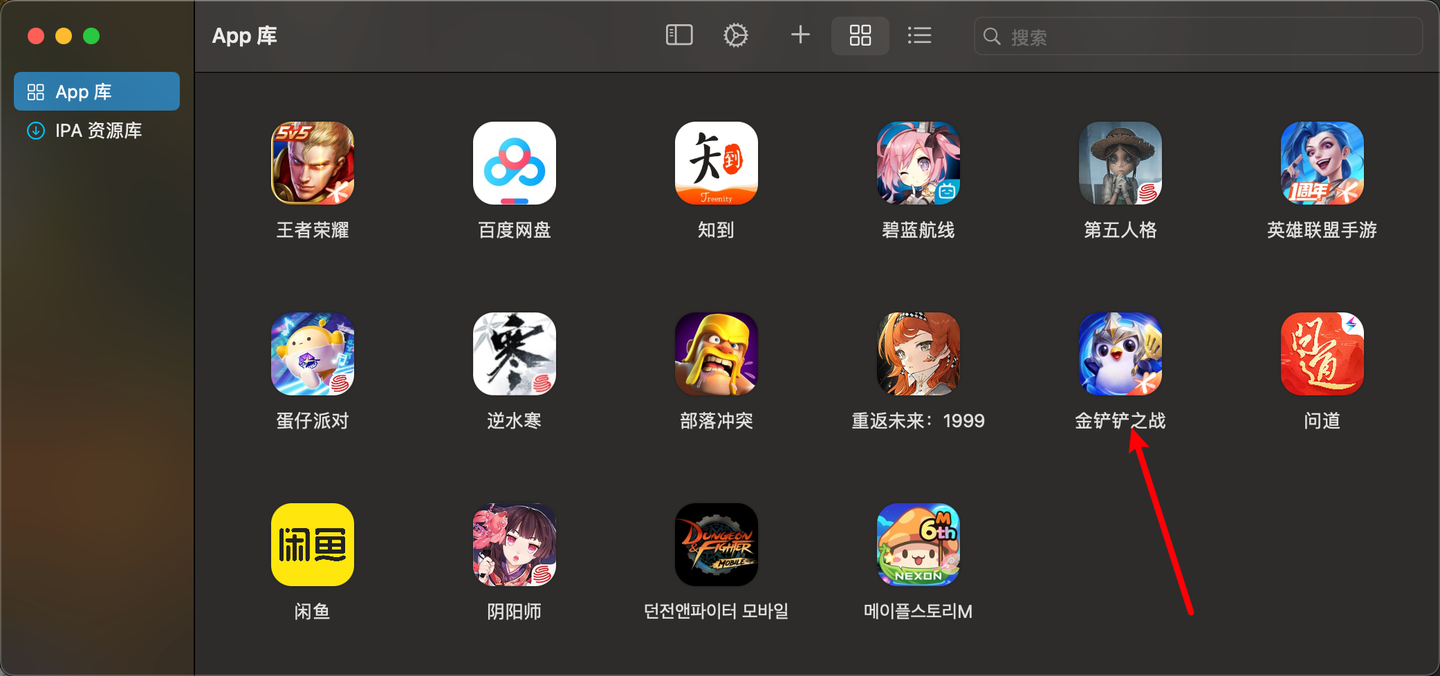
当出现软件图标后,基本就算安装成功了,但部分软件或游戏还需要额外进行其他设置,比如这里像部分游戏可能需要我们右键该游戏图标,点击设置,在设置中把该游戏分类设置为游戏分类 xxx.games ,防止打开该游戏时闪退,如下图:
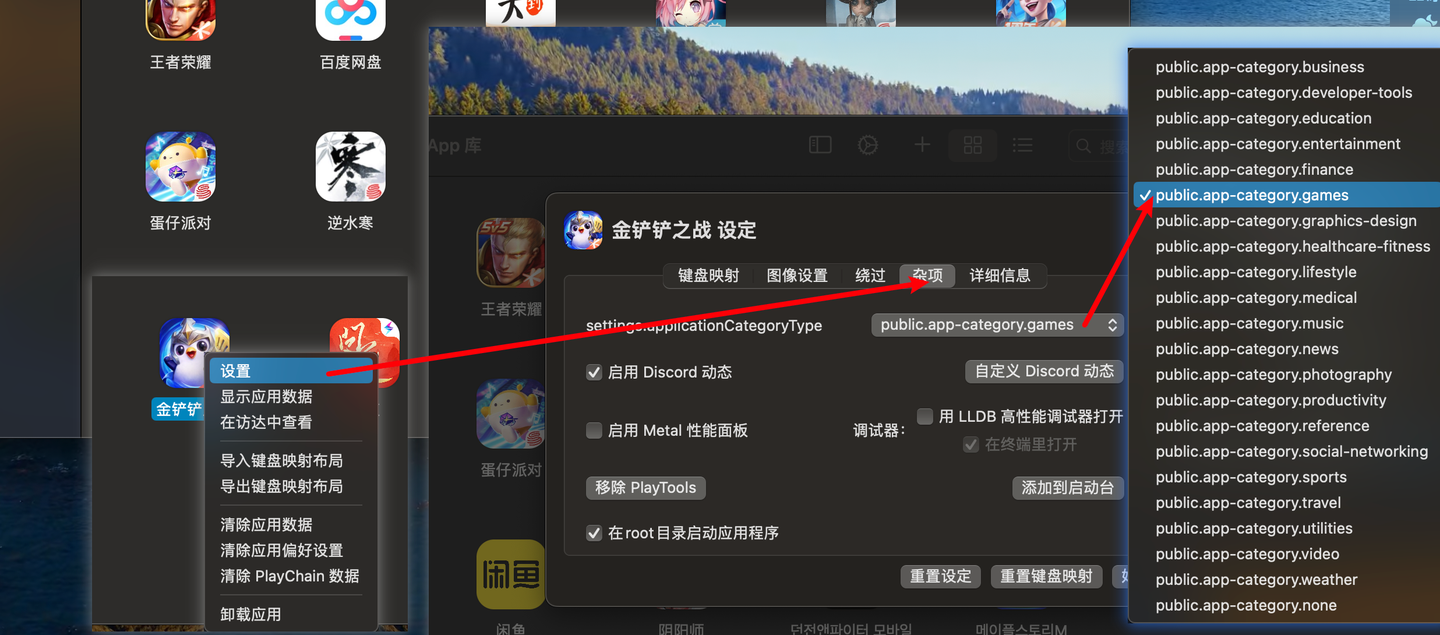
设置好后,我们双击游戏图标,打开游戏即可完美运行了~
更多安装设置经验
还有一些软件比如咸鱼、淘宝等可能需要我们右键软件图标点击设置,然后在杂项分类中点击"移除 PlayTools",还有一些软件类的可能有分辨率显示比例问题,此时需要注入 PlayTools 也就是不移除 PlayTools 然后在图像设置一栏中设置自定义分辨率 1080*1080 后在运行即可完整显示APP界面,这种情况大多出现在竖屏软件中
更多安装问题请参看:playCover 在安装运行软件游戏期间常见问题(如:XXX游戏闪退、XXX软件显示不完整等)
键盘鼠标控制游戏
我们安装完游戏软件后,可能有一些游戏我们想通过键盘和鼠标和操控游戏,此时我们还需要额外设置一下该游戏的 playCover 键盘映射,设置也比较简单,大家可以参看下方文章教程进行设置
键盘鼠标映射攻略:playCover 键盘映射教程